Kan ChatGPT ikke indlæse chats? Her er, hvad du skal gøre
3 min. Læs
Opdateret den
Læs vores oplysningsside for at finde ud af, hvordan du kan hjælpe MSPoweruser med at opretholde redaktionen Læs mere
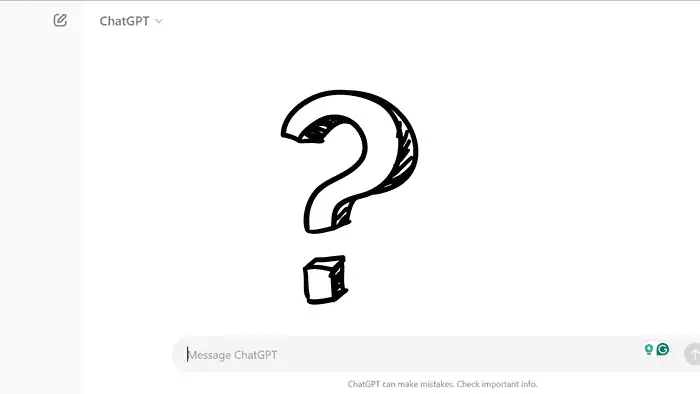
Efter dagens udfald, kan du muligvis ikke se chathistorikken. Dette er et almindeligt fænomen, der sker fra tid til anden, uanset om der har været et udfald for nylig.
Det meste af tiden, hvis chatsene ikke kan indlæses på din ende, er der sandsynligvis et problem i serverenden, og du kan ikke gøre andet end bare at vente. Men der er et par måder, du kan prøve bare for klarhed og ro i sindet. Generelt, hvis din ChatGPT ikke er i stand til at indlæse chats, er her, hvad du skal gøre:
Log ud og log tilbage på ChatGPT
Denne metode svarer til nedlukning og genstart af din pc. Hvis problemet er ved din ende, er der stor sandsynlighed for, at dette vil løse det for dig. Her er trinene:
- Nederst til venstre på din skærm vil du se en log ud knap. Bare klik på den, så logger du ud.
- Når du er færdig, vil du blive omdirigeret til et login eller en hjemmeside. Bare klik på "Log ind" eller "Tilmeld" for at komme tilbage til det, og forhåbentlig vil du være i stand til at se din chathistorik.
Ryd din browsers cache og cookies
Hvis den tidligere metode ikke virker, er dette vejen at gå. Hvis chathistorikken ikke indlæses, er der en chance for, at log-out-menuen heller ikke vil være synlig, fordi det hele er i samme rude til venstre. Sådan ryddes din browsers cache og cookies:
- Gå til indstillingerne for din browser.
- Klik på i Chrome Flere værktøjer, Vælg derefter Slet browserdata.
- Der finder du flere afkrydsningsfelter. Sæt kryds ved cookies og andre webstedsdataog cookies og andre webstedsdataog Cache billeder og filer, og klik derefter på Klar dato.
- Dette vil også logge ud, og log derfor ind igen, og din chathistorik ville være synlig for dig.
Prøv en anden browser
Hvis det ikke virker at rydde cachen, kan problemet skyldes din browser selv. Prøv at bruge ChatGPT i en anden browser, som f.eks OperaOne, for at se, om det løser problemet.
Genstart computeren
Nogle gange kan en simpel genstart rydde op i midlertidige fejl, der kan forårsage problemet.
Tjek din internetforbindelse
Nogle gange kan din internetforbindelse være så langsom, at selvom den er i stand til at indlæse ChatGPT-websiden, vil den ikke være i stand til at indlæse chathistorikken. Sørg for, at du har en stabil internetforbindelse. ChatGPT vil højst sandsynligt ikke fungere korrekt uden en god forbindelse.
Eksporter data
Dette kan virke kontraintuitivt, men nogle brugere har rapporteret at anmodning om en dataeksport via Indstillinger -> Datakontrol har løst problemet. Selvom samtalerne ikke vises i grænsefladen, kan eksport af dem udløse en opdatering på serversiden.
Konklusion
Generelt, hvis din ChatGPT ikke er i stand til at indlæse chats, så prøv at følge disse trin. Hvis intet af det virker, er det næsten bekræftet, at problemet er på serveren, og der er ikke noget, du kan gøre ved det andet end at vente.

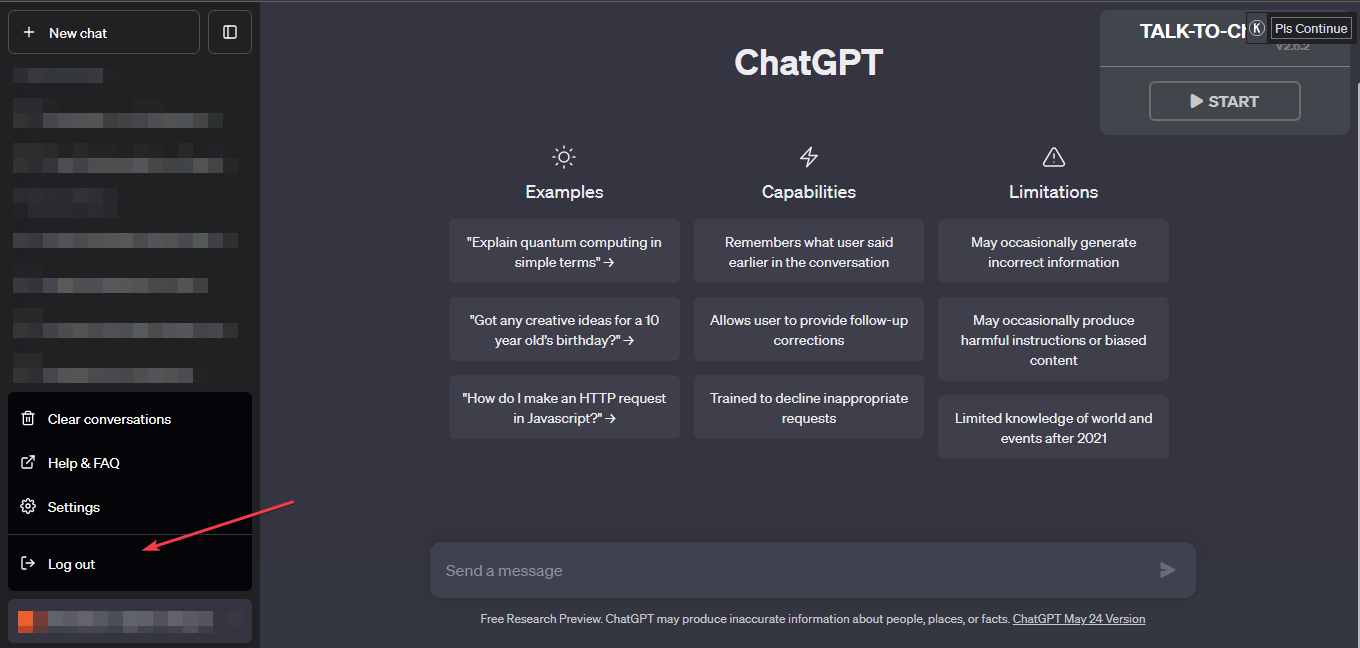









Brugerforum
0 meddelelser